

Данные для параметров можно брать из инфоблоков, справочников или указывать вручную.
Все расчеты в калькуляторе производятся с помощью формул, которые создаются в специальном редакторе и могут содержать арифметические операции и параметры калькулятора.
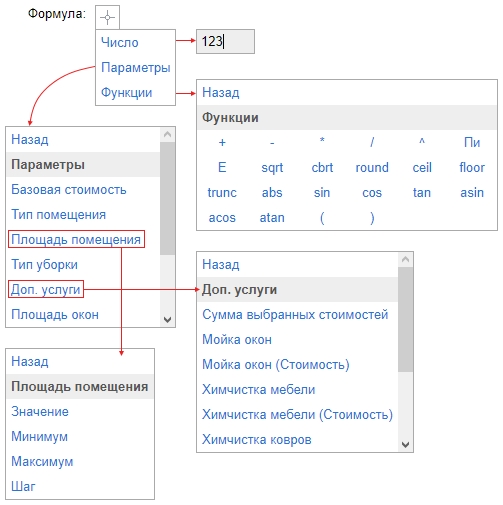
Можно настраивать специальные правила, при которых изменение того или иного параметра будет влиять на другие параметры.
Никаких ограничений на количество калькуляторов, параметров, правил и расчетов.
Вы сами выбираете цветовую схему и вариант отображения для каждого параметра.
Калькулятор работает в трех режимах:
• только расчет
• расчет + заявка - пользователь может отправить результаты расчетов и свои данные на Вашу почту
• расчет + корзина - результаты расчетов конвертируются в товар, который попадает в корзину (для редакций с интернет-магазином)
В калькуляторе заложена поддержка ФЗ-152 - у пользователя можно запросить согласие на обработку данных.
Модуль имеет 30-дневный бесплатный демо-период без ограничения функционала.
При покупке модуля Вы получите:
• год бесплатных обновлений функционала
• техническую поддержку
Примеры калькуляторов, которые можно создать с помощью данного модуля: оконный, натяжных потолков, напольных покрытий, дверей, кредитный, ипотечный, налоговый, страховой, клининговый, грузоперевозок, питания, калорий и многие-многие другие.
Приобретенные программные продукты поставляются в виде цифро-буквенного кода. Используя код, вы сможете установить продукт на хостинг. Код приходит на указанный в заказе адрес электронной почты.
Время от момента получения оплаты до момента отправки кода составляет несколько часов. В течение этого периода выполняет оформление приобретенной продукции.
Обращаем ваше внимание, что дополнительная задержка может быть вызвана некорректно указанным адресом почты. Просим вас внимательно проверять ваши персональные данные при оформлении заказа. Мы гарантируем, что конфиденциальность ваших данных будет соблюдена.
Что требуется для установки:
- CSM «1С-Битрикс».
- Домен.
- Хостинг.
Мы предлагаем приобрести все необходимое в готовом наборе на нашем сайте. Это позволит ускорить дальнейшую установку.
Бонус: бесплатная базовая установка!
Чтобы получить подробную информацию о сервисе, вы можете ознакомиться с официальными реестрами Visa International и MasterCard Worldwide. Заполнив и подтвердив заказ, вы будете переадресованы на сайт сервиса Яндекс.Деньги. Там вы сможете оплатить заказ, воспользовавшись картой Visa, Mastercard или Maestro или кошельком Яндекс.Деньги.
Подробнее
Чтобы установить модуль, нажмите кнопку "Попробовать" и укажите адрес сайта, на который будет произведена установка. В течение 14 дней Вы сможете тестировать модуль совершенно бесплатно.
После установки решения, в разделе Сервисы станет доступен пункт "Универсальный калькулятор".
-------------------------
Настройка калькулятора
1. Заходим в раздел Сервисы - Универсальный калькулятор - Калькуляторы и нажимаем "Добавить"
2. На первой вкладке настраиваются базовые параметры калькулятора.
Активность. Только активные калькуляторы будут доступны для посетителей.
Название. Только для того, чтобы отличать калькуляторы друг от друга.
Источник. Если оставить данный параметр со значением "указать вручную", тогда название и базовую стоимость нужно будет указать вручную. Если выбрать в качестве источника инфоблок или справочник (highload-блок), тогда название и базовая стоимость может подгружаться из полей элементов. Дополнительно отобразится поле Пример, значение которого можно использовать для проверки расчетов и правил.
Название услуги/товара. То, что будет рассчитывать калькулятор.
Базовая стоимость/товара. Может использоваться в расчетах.
Подключить Google reCAPTCHA v3. Включить защиту от ботов с помощью невидимой каптчи. Зарегистрировать сайт и получить необходимые ключи можно здесь: https://www.google.com/recaptcha/admin
3. На второй вкладке Вы можете добавлять любое количество дополнительных параметров калькулятора. Это те параметры, которые непосредственно будут влиять на расчеты. Порядок параметров можно менять простым перетаскиванием за верхний левый угол.
У каждого параметра есть следующие свойства:
Название. Используется в правилах, расчетах, заявках.
Заголовок. Выводится в компоненте. Если не указан, будет использовано Название.
Подсказка. Выводится в компоненте и может содержать информацию о данном параметре калькулятора.
Тип. Параметры могут быть двух типов: число и список.
Тип Число позволяет пользователям самим указывать значение. При выборе данного типа, станут доступны дополнительные опции параметра:
Единица измерения. Дополнительно информирует посетителя о том, в каких единицах измеряется данный параметр.
Минимальное значение. Минимально возможное значение параметра.
Максимальное значение. Максимально возможное значение параметра.
Шаг. Интервал значения параметра.
Значение (для примера). Используется только во время настройки калькулятора для проверки расчетов и правил.
Тип Список выводит конкретные варианты, из которых пользователь выбирает нужные. В качестве источника данных для списка могут выступать элементы инфоблоков и справочников, а также свойства базового товара. Все данные для списка выводятся на второй вкладке параметра. Там можно отфильтровать элементы, указать направления сортировки, из каких полей подгружать данные, загрузить картинки и вручную изменить любое значение, если необходимо.
4. На третьей вкладке настраиваются правила. Они служат для того, чтобы изменять калькулятор в случае возникновения тех или иных событий. Грубо говоря, если пользователь ввел какое-то значение или выбрал один из вариантов, тогда можно изменить любой параметр (скрыть, запретить изменение, установить значение и т.д.). Порядок можно менять перетаскиванием.
Условие. Конструктор формул, который позволяется создать абсолютно любое условие из арифметических действий, логических операндов и параметров калькулятора. Например: "Ширина < 1000 И Высота < 800".
Положительные действия. Изменения, которые должны произойти в случае, когда условие будет выполнено. Например: "Скрыть параметр Длина" или "Установить значение для параметра Высота = 500".
Отрицательные действия. Изменения, которые должны произойти в случае, когда условие не будет выполнено.
5. На последней вкладке настраиваются расчеты калькулятора. То, ради чего и создается калькулятор и то, что пользователь хочет знать больше всего. Порядок можно менять перетаскиванием.
Формула. Конструктор формул (такой же, как в правилах). Может состоять из действий, параметров, чисел.
Единица измерения. Дополнительная информация для пользователя. Выводится рядом с расчетом. Например: руб, $, кв.м, шт. и т.д.
Настройка компонента
После того, как калькулятор создан, его необходимо вывести на сайте для пользователей. Для этого служит специальный компонент, который расположен в списке компонентов визуального редактора. В настройках компонента есть следующие параметры:
Калькулятор и исходный элемент (если требуется). Без них ничего работать не будет.
Множественность. Если отметить галочку, тогда пользователь сможет посчитать несколько различных вариантов, например, при расчете окон разных размеров и конфигураций. При этом, компонент будет дополнительно выводить суммарные расчеты.
Режим работы компонента. В зависимости от режима, будут доступны дополнительные настройки. Например, можно будет указать почту для получения заявок, менять информационные сообщения, подгружать соглашения об использовании данных.
Отступы, цвета, границы. Настройка основных визуальных параметров компонента.
Для каждого параметра калькулятора будут выведены свои настройки, отвечающие за внешний вид. Например: для параметра типа "Число" можно вывести как просто текстовое поле, так и ползунок с выбором значения.
Компонент поддерживает кеширование и композит.
-------------------------
Примеры настройки калькуляторов
(все картинки кликабельны)
Простой калькулятор (несколько параметров и расчетов, без отправки результата)
В данном примере будем настраивать калькулятор для расчета стоимости пластикового окна. Пользователь будет выбирать ширину, высоту и тип створки, а калькулятор рассчитает площадь и стоимость окна.
Заходим в раздел "Сервисы", "Универсальный калькулятор" и нажимаем "Добавить".
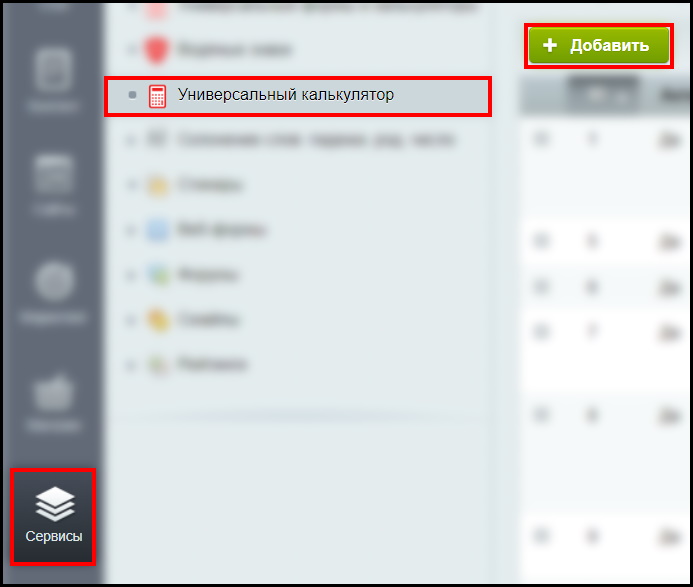
На вкладке "Базовые параметры" укажем название калькулятора, название товара, а в поле "Базовая стоимость" цену за 1 кв.м изделия.
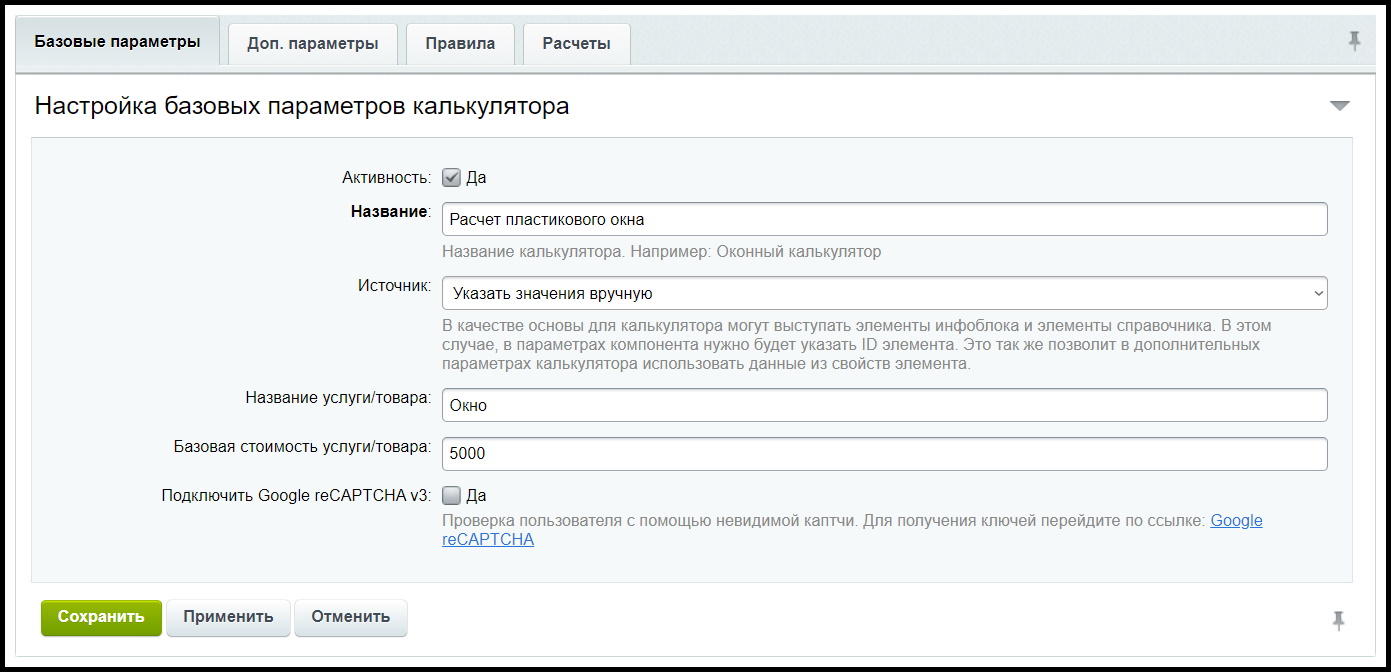
Переходим на вкладку "Дополнительные параметры". Здесь находятся элементы, с которыми пользователь будет взаимодействовать.
Создадим два параметра типа "Число": ширина и высота. Укажем минимальное значение, максимальное значение, единицу измерения, шаг и начальное значение - то значение, которое будет для параметра установлено по умолчанию (если его не указывать, то будет использовано минимально возможное).
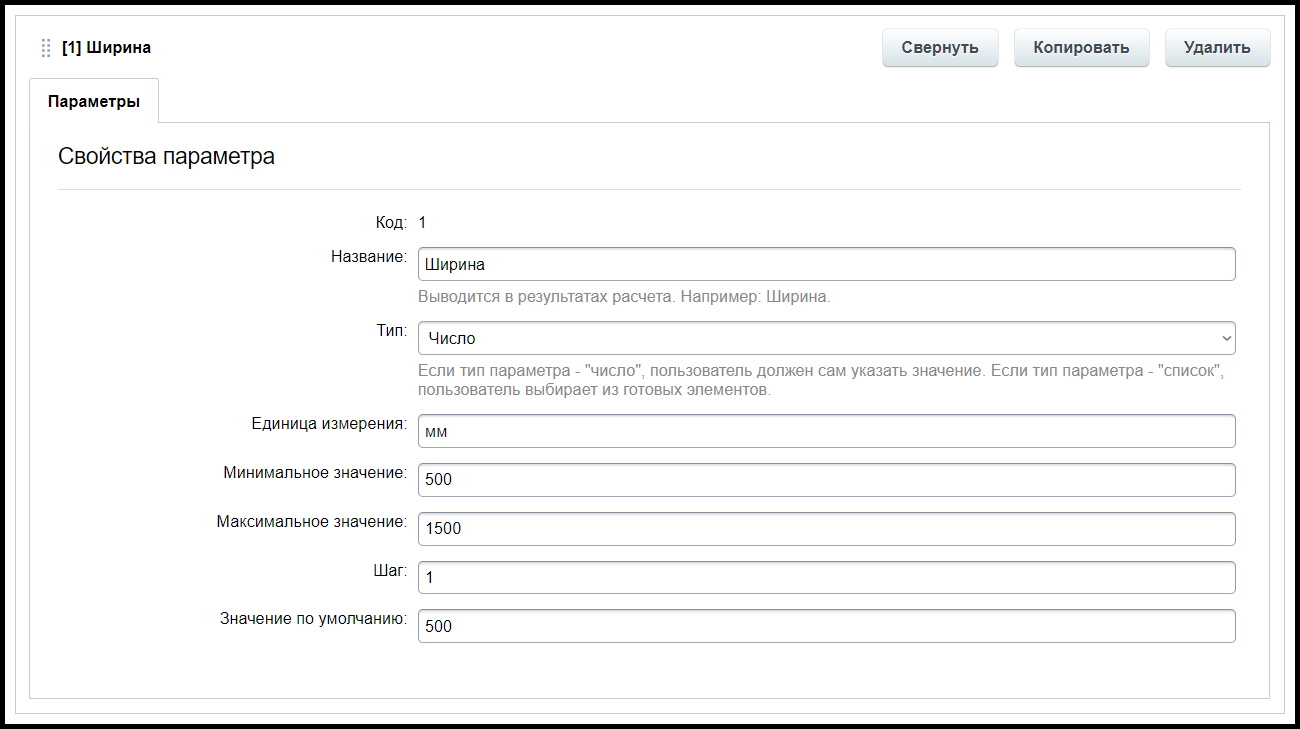
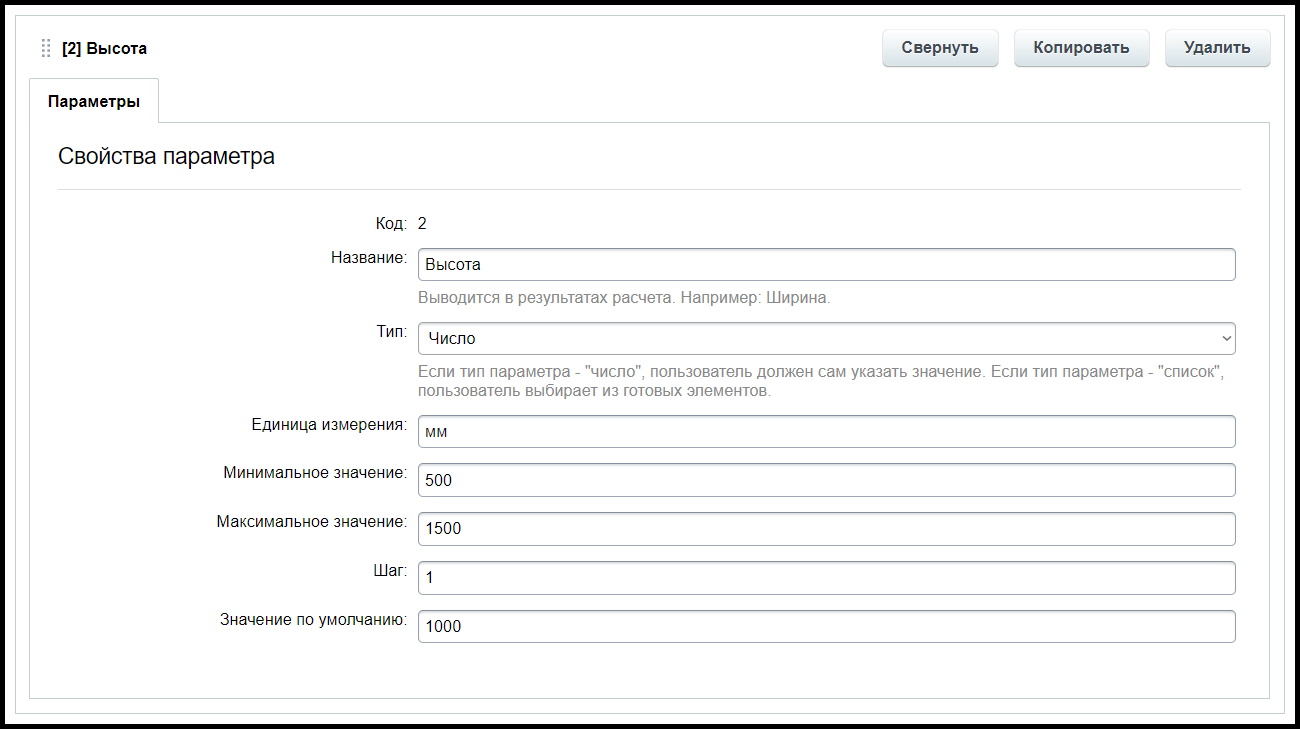
Далее создадим параметр типа "Список" и назовем его "Тип створки". У него появится дополнительная вкладка, на которой можно настраивать варианты значений. Добавим в них варианты "глухая", "поворотная" и "поворотно-откидная". Для каждого варианта в поле "Стоимость" пропишем коэффициенты, которые будут влиять на стоимость окна.
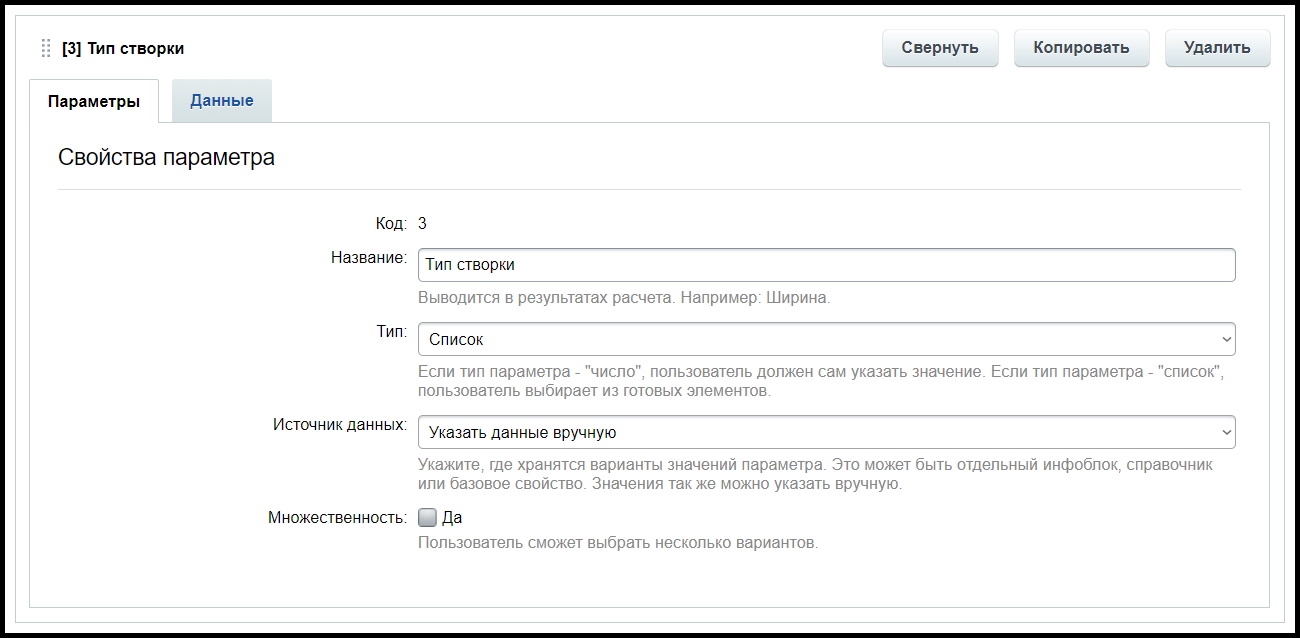
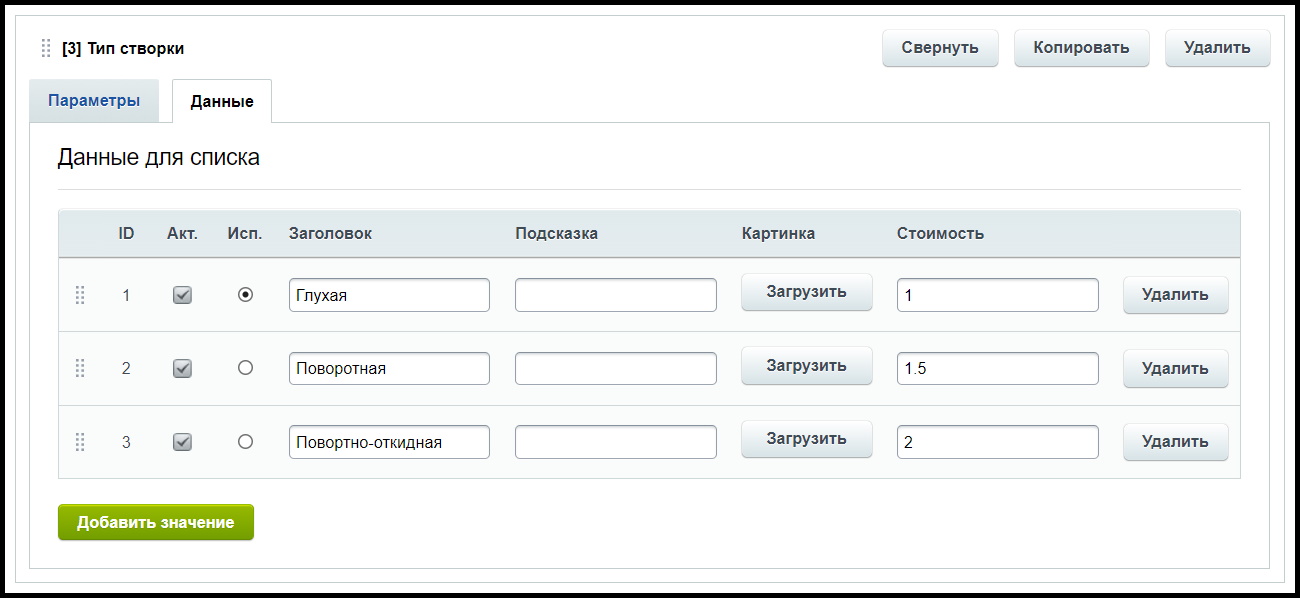
Осталось все посчитать. Для этого перейдем на вкладку "Расчеты" и создадим расчет, который будет вычислять площадь окна. Формула для расчета будет состоять из произведения значений ширины и высоты, поделенных на 1000000, поскольку площадь нам нужна в метрах квадратных, а не в миллиметрах.
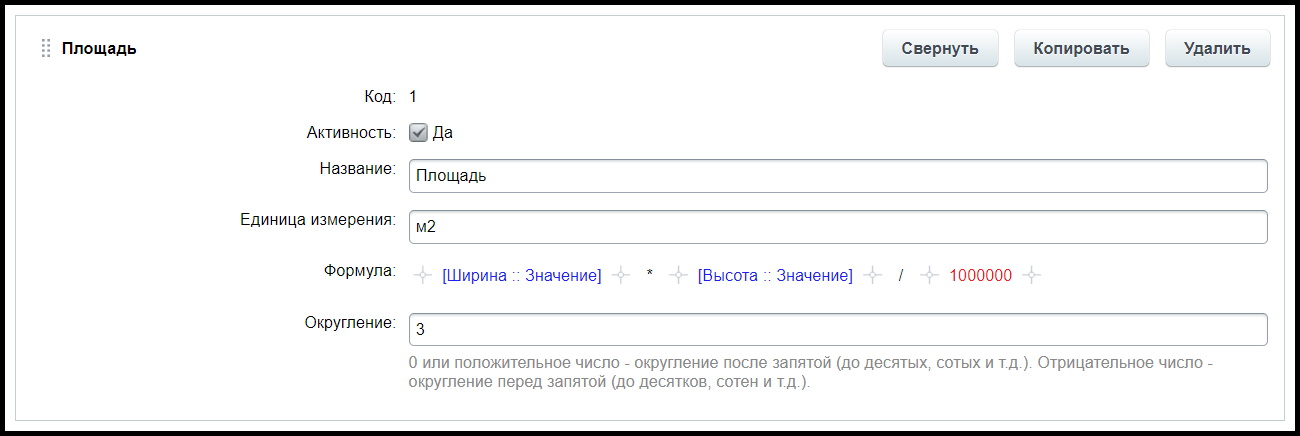
Теперь создадим второй расчет для стоимости окна. В нем мы возьмем базовую стоимость (из базовых параметров), умножим на площадь и умножим на стоимость из параметра "Тип створки". Чем сложнее створка, тем дороже будет окно - поворотная створка в полтора раза увеличит стоимость, а поворотно-откидная в 2 раза.
Сохраняем калькулятор и переходим на страницу сайта, где он будет выведен. Открываем редактор страницы и добавляем на нее компонент калькулятора.
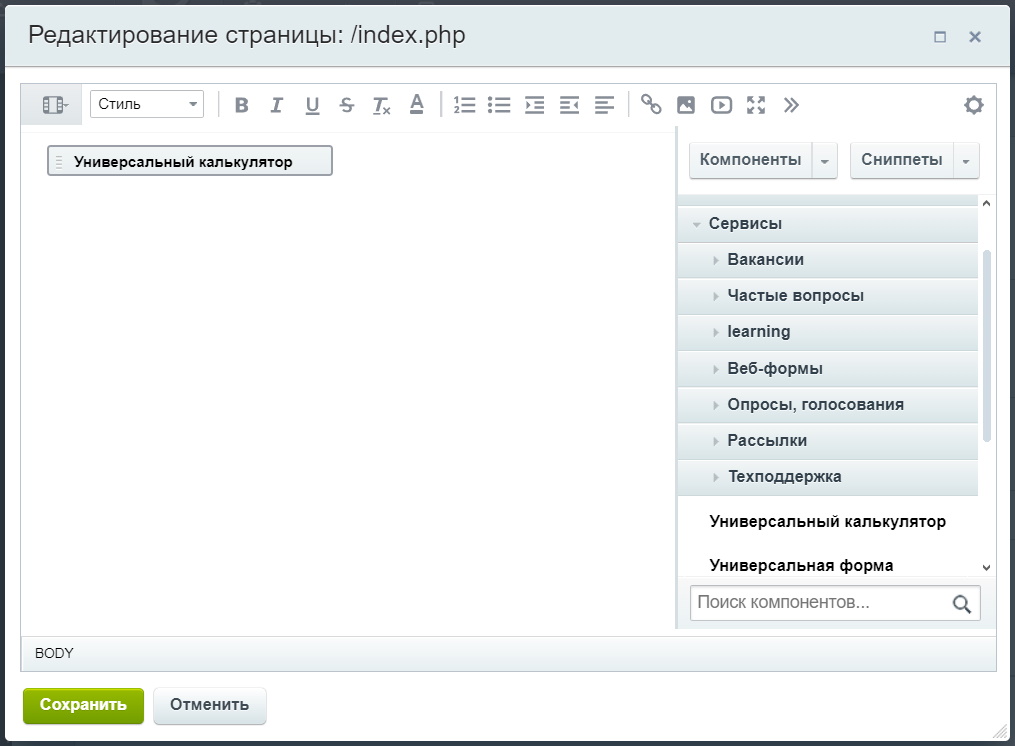
Если калькулятора нет в списке компонентов, то необходимо сбросить кеш компонентов.
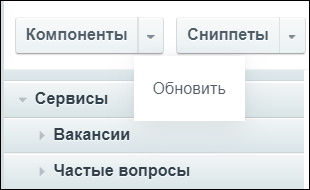
В настройках компонента выбираем созданный калькулятор, ставим галочку "Подключить jQuery" (если на сайте он уже не включен), "Режим компонента" выбираем "Только расчет".
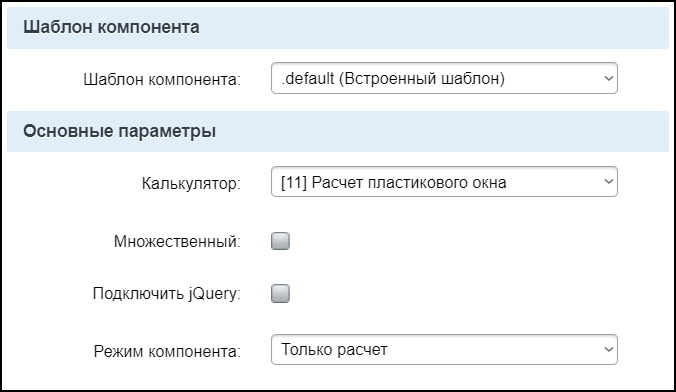
В настройках внешнего вида указываем цвета фона, текста, активных элементов и границ, отступ между элементами и границы.
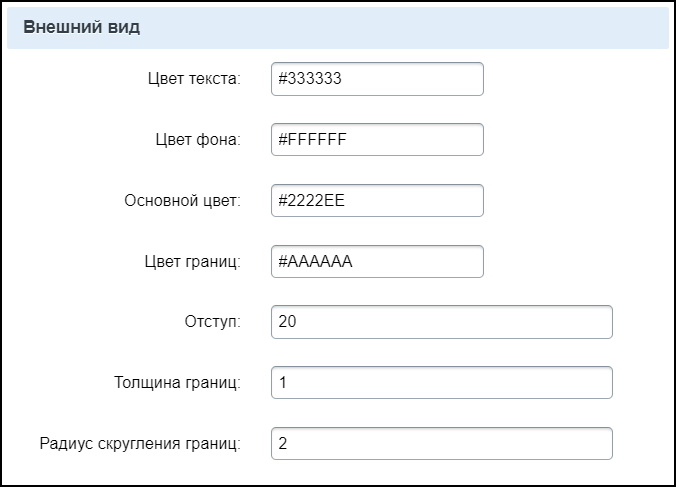
Далее для каждого параметра калькулятора выбираем внешний вид. Числовые параметры можно вывести в виде простого поля или ползунка (слайдера), а списочные параметры в виде выпадающего списка или в виде блоков.
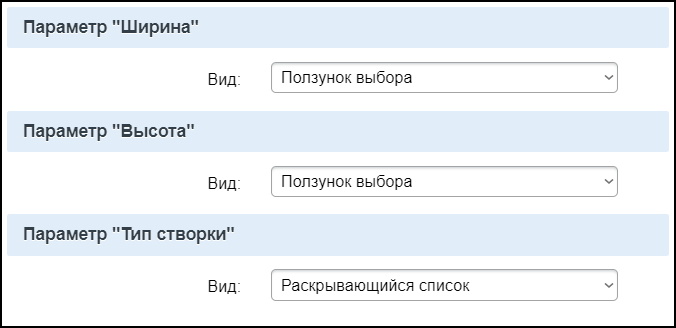
Сохраняем компонент. Калькулятор готов.
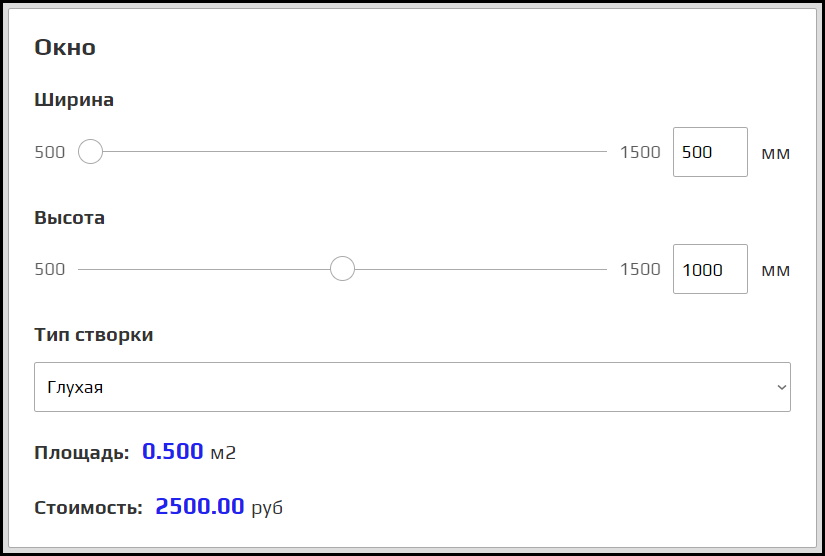
-------------------------
Отправка расчета на почту
Для получения результатов расчета калькулятора и сбора контактных данных посетителя, в настройках компонента необходимо выбрать режим "Расчет + заявка".
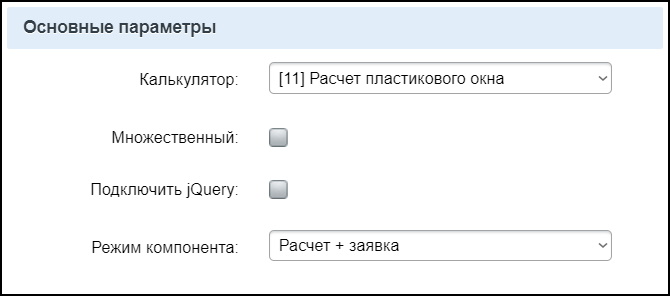
Указываем названия полей, какие из них обязательны для заполнения, email для получения заявки. Если пользователю нужно отправить копию заявки, то указываем поле, в котором хранится его почта.
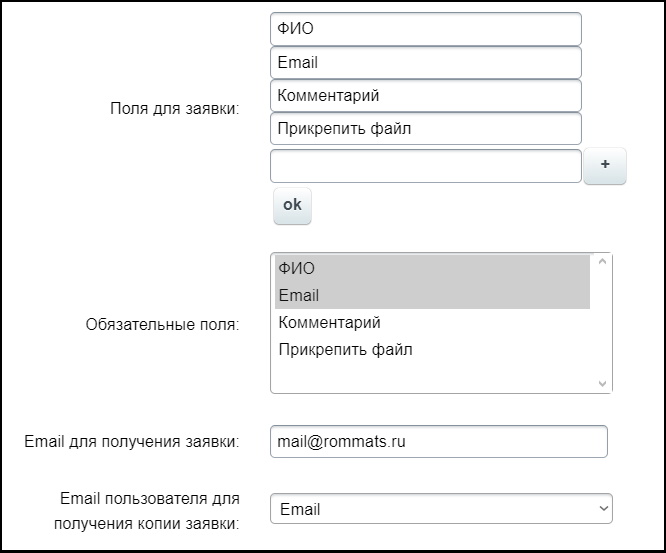
Заполняем информацию об успешной/провальной отправке и текст кнопки.
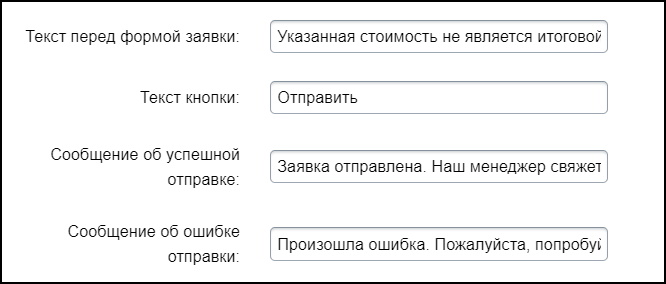
Для каждого поля заявки указываем его тип. Однострочное текстовое (для ФИО, телефона, email и т.д.), многострочное текстовое (для комментария) или файл (для загрузки файла, указанных форматов).
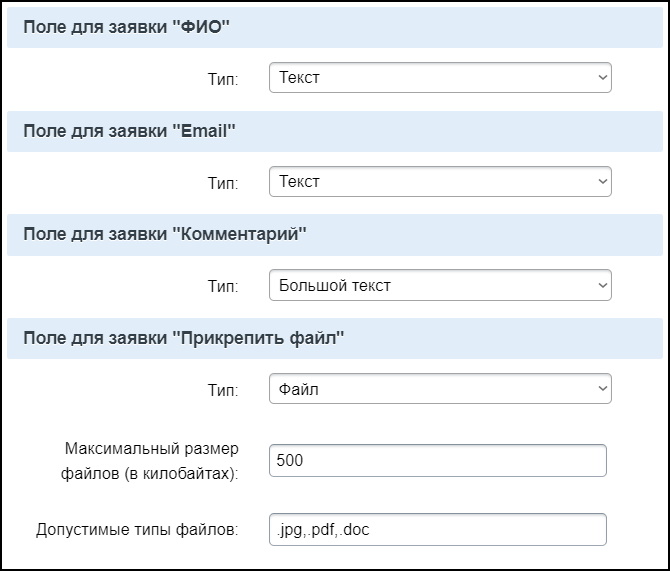
Сохраняем компонент.
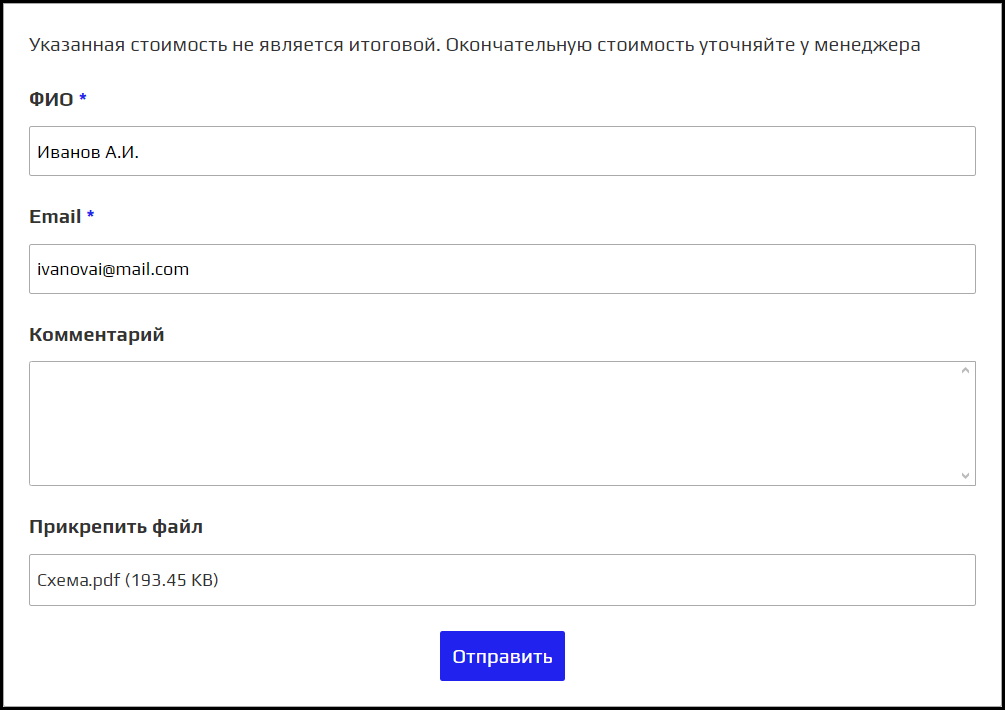
- небольшие улучшения и исправления
- небольшие улучшения и исправления
- небольшие изменения и исправления
- в настройках компонента добавлены поля: вес, ширина, длина, высота для заполнения в режиме "добавление в корзину"
- небольшие улучшения и исправления
- небольшие улучшения и исправления
- небольшие улучшения и исправления
- добавлено: активация/деактивация расчетов (деактивированные расчеты не попадают в письмо)
- небольшие улучшения и исправления
- небольшие улучшения и исправления
- добавлена проверка Google reCAPTCHA v3
- небольшие улучшения и исправления
- обновление компонента калькулятора: улучшен внешний вид, добавлен функционал
- обновление списка доступных действий в правилах
- в параметрах типа "список" добавлен фильтр для отбора элементов
- прочие улучшения и исправления
- небольшие улучшения и исправления
- добавлена поддержка php 8
- Исправления кодировки
- В правилах добавлены действия над расчетами
- Добавлено ограничение на вывод данных в списочных параметрах
- добавлено пользовательское свойство для привязки калькуляторов к элементам инфоблока
- в условиях к правилам теперь можно использовать значения минимума, максимума и шага числовых параметров
- добавлены новые действия к правилам: результат условия можно заносить в числовые параметры
- в формулы добавлены функции min и max, элементы которых можно перечислять с помощью функции "разделитель"
- прочие небольшие улучшения и исправления
- небольшие исправления компонента
- Расчеты: добавлена возможность использовать результаты других расчетов
- Компонент: добавлена настройка отображения расчетов
- Расчеты: в формулы добавлены логические операции
- Правила: добавлены действия "отключить параметр" и "включить параметр"
- Исправление ошибок и улучшения
- Исправления для сайтов на кодировке windows-1251
- Добавлены значения по умолчанию
- Добавлено округление расчетов
- Небольшие исправления
 Мациевский Роман
Мациевский Роман
-
Запуск на хостинге
-
Индивидуальный дизайн
-
Наполнение контентом
-
Настройка
-
Адаптация под сферу деятельности
-
Поисковая оптимизация
Это заранее созданный сайт или демоверсия интернет-магазина с лид-формами и кнопками, который вы можете оплатить и использовать для своего проекта.
В будущем можно корректировать ресурс.
На стоимость влияют дизайн, используемые цветовые схемы, количество страниц, демоконтент, структура меню и т.д.
Также для разработки интернет-магазина нужны система управления контентом на платформе «Битрикс», домен и хостинг. Они тоже влияют на итоговую стоимость.
С перечнем подходящих редакций можно ознакомиться на странице любого решения. По набору функций редакции делятся на две категории:
- Редакции для создания лендинговых и корпоративных сайтов;
- Редакции для разработки интернет-магазинов.
Одностраничные сайты и корпоративные порталы разрабатывают на базе редакций «Старт» и «Стандарт». Последняя имеет модуль проактивной защиты, в который входят:
- антивирус;
- панель безопасности;
- инструмент для аудиторской проверки;
- система одноразовых паролей;
- журнал вторжений;
- защита от хакерских атак и др.
Модуль корзины в эти редакции не входит, что затрудняет создание интернет-магазина. Этот модуль включен в редакции «Малый бизнес» и «Бизнес», которые поддерживают интеграцию с 1С.
Редакция «Бизнес» понадобится, если:
- Цена на один и тот же товар различна для нескольких групп покупателей.
- Вы запускаете программы лояльности, системы бонусов и скидок.
- Вы продаете наборы товаров.
- В магазине продаются комплекты из основной позиции и необязательных аксессуаров.
- Необходимо отображать информацию о наличии товара в офлайн-магазинах или на складах.
Если вы не нуждаетесь в таких возможностях, остановитесь на «Малом бизнесе». В будущем можно перейти на редакцию «Бизнес».
Да, мы можем интегрировать сайт с «Битрикс». Мы сделаем это бесплатно для лицензий категории «Малый бизнес» и выше.
Для этого нам нужны ссылки на ваш хостинг и доступы к нему для авторизации, домен, лицензионный ключ «Битрикс», купон для установки.
- После покупки лицензионного ключа вам на почту придет код: 23 символа, которые состоят из букв латинского алфавита и цифр в формате XXX-XX-XXXXXXXXXXXXXXXX. Зарегистрируйте эти данные на платформе «Битрикс».
- Скачайте файл для установки.
- Авторизуйтесь на сайте вашего хостинг-провайдера.
- Зайдите в файловый менеджер. Здесь можно загрузить файл в папку хостинга.
- Создайте базу данных.
- Перейдите на тестовый домен формата имя-сайта/bitrixsetup.php.
- Выберите ту версию, которая соответствует вашему лицензионному ключу.
- Скопируйте 23-значный код из почты и вставьте его в поле «Лицензионный ключ», загрузите его.
- Нажмите кнопку «Далее», когда появится окно установки.
- Примите соглашение и нажмите «Далее».
- Выберите пункт ««Я хочу зарегистрировать свою версию продукта» и заполните обязательные поля. Если вы хотите создать сайт на иностранном языке, также отметьте пункт «Установить в кодировке UTF-8» и переходите далее.
- На экране предварительной проверки убедитесь, что все показатели горят зеленым. Если некоторые показатели красные, значит, они не соответствуют требованиям. Чтобы их исправить, обратитесь в техподдержку хостинговой компании.
- Заполните всю необходимую информацию на этапе создания базы данных. Она создается на хостинге.
- После заполнения всех обязательных полей создайте администратора сайта.
- Установите шаблон.
- Установите на хостинг систему «Битрикс».
- Авторизуйтесь как администратор по ссылке имя-сайта/bitrix.
- Перейдите в Marketplace — административная панель — обновление решений — активация купона.
- Чтобы активировать купон, введите 25 символов.
- Когда увидите в «Списке обновлений» ваш сайт, выберите его и загрузите.
- Зайдите в «Установку обновлений» и установите сайт.
- Выберите ваш интернет-магазин и загрузите его.
- Перейдите в настройки и установите ваш сайт в разделе «список мастеров».
- После того как появится мастер установки, отметьте пункт «Существующий» и нажмите «Далее».
- На экране «Выбор шаблона» кликните «Далее».
- Выберите цвета и нажмите «Далее».
- Добавьте на сайт актуальную информацию и кликните «Установить».
- На появившемся экране «Завершение настройки» кликните «Перейти на сайт».
Наличие хостинга не всегда влияет на стоимость. Опыт показывает, что иногда параметры хостинга недостаточны для правильной работы сайта и запуска рекламной кампании. Если вы пользуетесь хостингами от провайдеров Timeweb, Ru-Center или Rusonyx, то стоимость будет снижена на ту сумму, которую вы заплатили за хостинг. В остальных случаях обращайтесь к администратору, чтобы обсудить детали.
Если у вас небольшой проект, то мы можем предложить вам простой тариф, чтобы оптимизировать затраты.
В течение года вам доступны следующие услуги:
Для всех продуктов:
- обновление;
- получение новых версий;
- приоритет в получении технической поддержки (ответ в течение 6 рабочих часов);
- резервное копирование;
- использование Маркетплейса;
- доступ к конструктору «Сайты24».
Для «1С-Битрикс: Управления сайтом»:
- обновление системы безопасности;
- доступ к инспектору сайтов;
- возможность ускорять загрузку сайта CDN;
- наличие мобильного приложения администратора (для редакций «Малый бизнес» и «Бизнес»);
- автоматическое формирование бюджета для контекстной рекламы в Яндекс.Директ;
- доступ к функции BigData: Персонализация;
- защита от хакерских атак (DDoS атак).
Для «1С-Битрикс24»
- IP-телефония;
- Автоматическое заполнение данных по ИНН;
- Работа открытых линий:
- настройка и неограниченное создание Открытых линий;
- полный доступ к онлайн-чату;
- каналы коммуникаций исчезают из виджета CRM;
- сообщения на портал из настроенных каналов продолжают приходить;
- настроить каналы нельзя — будет выдаваться ошибка (кроме Онлайн-чата);
- нельзя ответить на сообщения, так как они не приходят.
Если вы не продлите лицензию на следующий год, сайт продолжит работать.
Теперь подробнее остановимся на юридической стороне лицензирования.
Вы оплачиваете право использования программы и получаете 2 лицензии:
- Стандартная. Позволяет пользоваться продуктом, получать обновления, устанавливать решения из Маркетплейса. Также вы получите приоритет при получении технической поддержки. Это относится к блоку «для всех продуктов», описанному выше в этом вопросе. Такая лицензия действует 1 год, после чего ее нужно продлить.
- Ограниченная. Дает право только на использование продукта. В данном случае нет доступа к обновлениям, Маркетплейсу, отсутствует приоритетность при обращении в техподдержку.
Ограниченная лицензия выдается на основании EULA (лицензионного соглашения с конечным пользователем) и не считается в бухгалтерском учете. Ее цель — подтвердить, что вы по праву пользуетесь программой после истечения срока действия основной лицензии.
Ограниченная лицензия действует столько же, сколько и исключительное право на программный продукт (ст. 1281 ГК РФ).
Вы получите продукт по почте в электронном виде. После подтверждения оплаты вам на e-mail придет лицензионный ключ, инструкция по его активации и активации дистрибутива или же купон и инструкция по активации купона.
Мы не доставляем продукты «1С-Битрикс» в физическом виде.
